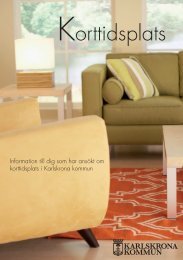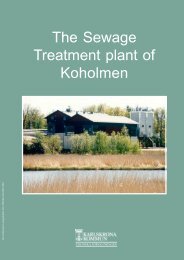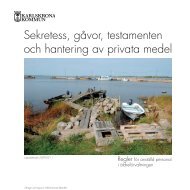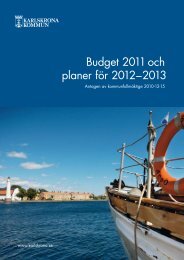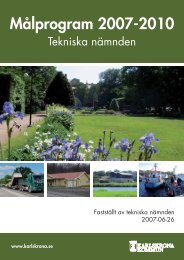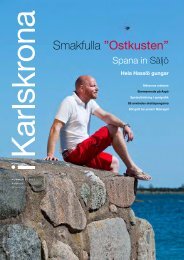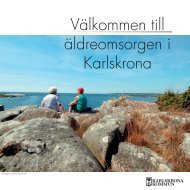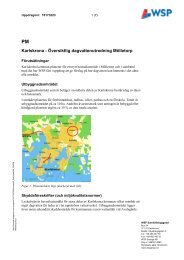1 Digital IUP (Individuella UtvecklingsPlaner) Information om ...
1 Digital IUP (Individuella UtvecklingsPlaner) Information om ...
1 Digital IUP (Individuella UtvecklingsPlaner) Information om ...
You also want an ePaper? Increase the reach of your titles
YUMPU automatically turns print PDFs into web optimized ePapers that Google loves.
<strong>Digital</strong> <strong>IUP</strong> (<strong>Individuella</strong> <strong>UtvecklingsPlaner</strong>)<strong>Information</strong> <strong>om</strong> Schoolsofts verktyg där alla utvecklingssamtal k<strong>om</strong>mer o finnasdigitalt. Tanken är att föräldrar, elever och lärare fyller i bedömningsformulär mminnan Utvecklingssamtalet i skolan och att man efter samtalet för in den <strong>Individuella</strong>Utvecklingsplanen. Efter det är allt synligt för föräldrar, elever, rektor och mentorer idatorn.Verktyget är webbaserat och du k<strong>om</strong>mer åt det på alla datorer s<strong>om</strong> har en internetuppkoppling.Förut<strong>om</strong> utvecklingssamtalen finns här även klasslistor samt dina barnsschema. Det finns även en närvaro-funktion och en del andra funktioner s<strong>om</strong> kanskek<strong>om</strong>mer användas efter hand.1. För att logga in så kan du gå via Skolportalen så finns en länk på vänster sidaunder ”Elevernas Länkar”. Du kan också skriva i följande adress i dinwebbläsare: https://sms4.schoolsoft.se/karlskrona2. Du får upp följande inloggningsruta:Här väljer du alternativet ”Vårdnadshavare”Här fyller du i användarnamn och lösenord!Klicka på ”Logga in”3. Om du glömmer ditt lösenord kan du klicka på texten ”Om du glömt dittlösenord, klicka här!” Följande sida k<strong>om</strong>mer uppHär väljer du alternativet ”Vårdnadshavare”Här fyller du i användarnamn och din e-postadress. OBS! Du måste ha skrivit in sammae-postadress i Schoolsofts verktyg först.Förklaring hur man gör k<strong>om</strong>mer senare i dennabeskrivning.1
4. Första gången du loggar in k<strong>om</strong>mer du att bli <strong>om</strong>bedd att hitta på ett nyttlösenord. Reglerna för lösenord är att det ska innehålla minst 8 tecken och detska innehålla tre olika typer av tecken (stor bokstav, liten bokstav, siffra,specialtecken) o det måste vara minst en siffra med. Lösenordet behöver dubyta var tolfte månad.5. När du loggat in så k<strong>om</strong>mer du att få upp följande sida:Här väljer du vilket avdina barn du ska kolla på6. Klicka på ”Minprofil” o fyll i dinemailadress mmKlicka här för att få förklaringar!Här kan du se ditt barns schema. Du kan även sealla klasslistor på skolan mm.7. Innan utvecklingssamtalet klickar du här ochfyller i frågeformuläret o klickar spara! Här kandu även se arkiverade Utvecklingssamtal.6. Det är viktigt att du fyller i dinemailadress under ”Min Profil”och klickar ”Spara”Du får gärna fylla i fler uppgifter<strong>om</strong> du vill. Personalen kan se alltdu fyller i.Bockar du ur denna ruta så blirdina uppgifter även tillgängligaför andra elever o föräldrar påskolan.Här kan du även byta lösenord!Glöm inte o klicka ”Spara” <strong>om</strong> dugjort ändringar!2
7. Så här kan en utvecklingssamtalsmall se ut när du klickar på ”Elevdokument”och sedan klickar du på ”Eget <strong>om</strong>döme” bredvid aktuellt samtal. Glöm inte oklicka ”Spara” när allt är ifyllt. Du kan klicka ”Spara” o fortsätta fylla i en annangång. Dokumentet blir inte låst förrän efter Utvecklingssamtalet av elevensmentor.8. För att titta innan samtalet och efter samtalet på vad s<strong>om</strong> skrivits <strong>om</strong> ditt barnså klickar du på ”Elevdokument” och sen på skrivaren bredvid samtalet:Frågor o support vid olika sorters problem kan du få av:Per Eriksson på tel.nr. 0709-303842 eller per.eriksson@edu.karlskrona.se3